| 「在庫管理向けへんかんくん」の使い方 |
|---|
在庫管理向けへんかんくん ってなあ〜に?
|
|---|
| 1.商品内容の登録をいたしましましょう |
|---|
商品ページを作成するときには在庫管理のデータベースを使いますが、在庫管理をしない商品でも
在庫管理のデータベースに登録することにより「在庫管理向けへんかんくん」をお使いいただけます。
 在庫に何も数字を入れないと在庫管理はしません。
|
| 2.商品ページへの記述方法 |
|---|
|
ホームページ作成ソフトで作られた商品ページに「在庫管理向けへんかんくん」専用の決められた言葉を書いてもらいます。 難しいタグ記述は必要なく、作成ソフトを使い、そのまま記述でOK!!どなたにでも商品ページに取り付けられます。 |
| 3.記述したファイルをサーバーへアップロード |
|---|
| 「在庫管理向けへんかんくん」の設定をします。 |
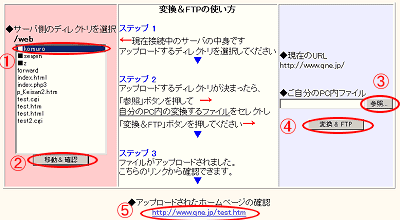
|
1.サーバーでアップロードしたいディレクトリを選択します。 2.「移動&確認」ボタンを押してそのディレクトリに移動します。 (移動したいディレクトリが奥深い場合何度か1.2を繰り返して下さい) 3.ご自分のパソコン側の変換したい商品ページファイルを選択します。 (ファイルの選択ダイアログが立ち上がります) 4.選択したら「変換&FTP」ボタンを押して完了です。 5.確認のリンクを押してお確かめ下さい |
| 4.ブラウザを使いインターネットから見てみましょう。 |
|---|
| 数量のプルダウンやカゴにいれるボタンが作成されております、また実際にカゴにいれてみましょう。 |

